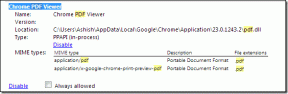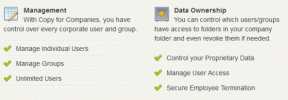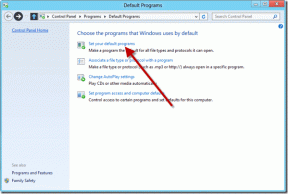8 Perbaikan untuk Steam Link Setup Tidak Ditemukan Komputer Host – TechCult
Bermacam Macam / / May 17, 2023
Jika Anda ingin bermain game di layar yang lebih besar, tautan Steam adalah alat yang sangat baik untuk digunakan. Dengan menggunakan fitur ini Anda dapat terhubung ke perangkat lain seperti TV atau PC lain untuk bermain game. Namun, Anda dapat menghadapi kesalahan penyetelan tautan Steam bukan host komputer yang ditemukan saat menghubungkan ke perangkat lain. Dalam panduan ini, kami akan menjelaskan mengapa Steam Link saya tidak dapat menemukan host saya dan memberikan solusi yang efektif untuk memperbaiki masalah tersebut.
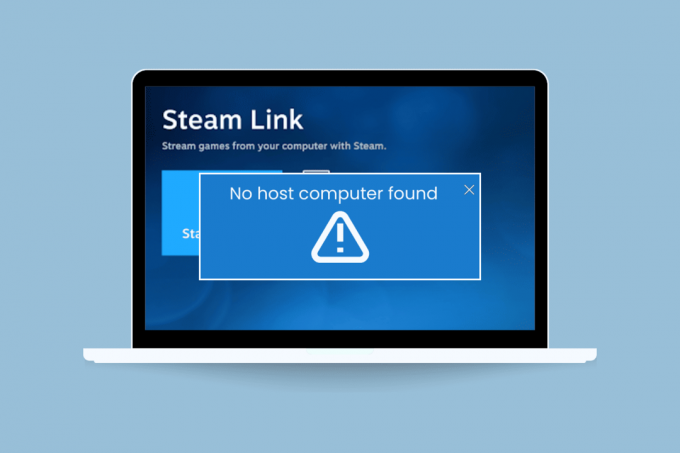
Daftar isi
Solusi untuk Memperbaiki Pengaturan Steam Link No Host Computers Found Error
Kesulitan mengatur tautan Steam Anda? Tidak ada kesalahan komputer host yang ditemukan adalah masalah umum yang terjadi. Kesalahan ini dapat disebabkan oleh berbagai faktor termasuk konfigurasi yang salah, masalah internet, atau pembatasan firewall. Baca artikel ini untuk mengetahui mengapa Steam Link saya tidak dapat menemukan host saya dan menyelesaikan masalahnya.
Jawaban cepat
Coba nyalakan fitur Remote Play seperti yang ditunjukkan pada langkah-langkah di bawah ini:
1. Meluncurkan Uapaplikasi, klik Uap pilihan dan pilih Pengaturan.
2. Pergi ke Putar Jarak Jauh menu.
3. Tanda centang pada Aktifkan Putar Jarak Jauh pilihan.
Mengapa Tautan Steam Saya Tidak Dapat Menemukan Host Saya?
Mungkin ada beberapa penyebab yang mendasari perangkat Steam Link Anda tidak dapat menemukan komputer host Anda. Memahami potensi penyebab masalah ini dapat membantu Anda memecahkan masalah dengan lebih efektif dalam konteks ini. Berikut adalah beberapa kemungkinan penyebab mengapa perangkat Steam Link mungkin tidak dapat menemukan komputer host Anda:
- Masalah konektivitas jaringan: Jika Steam Link dan komputer host Anda tidak berada di jaringan yang sama, mereka mungkin tidak dapat berkomunikasi, dan karena itu Anda mungkin mengalami masalah ini.
- Pengaturan firewall: Ada kemungkinan firewall Anda mencegah aplikasi Steam Link berkomunikasi dengan komputer host Anda.
- Pengaturan aliran: Opsi streaming di klien Steam komputer host Anda mungkin tidak diaktifkan, yang mencegah Steam Link Anda terhubung.
- Masalah Perangkat: Perangkat Steam Link atau komputer host Anda mungkin mengalami masalah teknis yang mencegahnya terhubung.
- Pembaruan perangkat lunak: Jika perangkat Steam Link atau komputer host Anda tidak menjalankan pembaruan perangkat lunak terbaru, Anda mungkin mengalami masalah ini.
Ini semua kemungkinan dan penyebab potensial untuk tidak ada komputer host yang ditemukan dalam pengaturan Steam Link. Pelajari tentang penyebabnya, dan sekarang saatnya untuk mengetahui cara memperbaikinya, jadi mari menuju ke bagian selanjutnya.
Yang harus Anda lakukan adalah mencoba salah satu metode yang tercantum di bawah ini, dan kami yakin Anda akan dapat dengan mudah memperbaiki masalah ini, jadi mari langsung menuju ke metode pertama kami.
Catatan: Pastikan Steam Link dan perangkat lain terhubung ke jaringan yang sama.
Metode 1: Aktifkan Putar Jarak Jauh
Untuk melihat konten Steam Anda di perangkat lain, Anda harus terlebih dahulu mengaktifkan Remote Play dari pengaturan Steam Anda. Setelah diaktifkan, Anda kemudian dapat menyambungkan TV ke komputer atau perangkat Steam Link dan mulai streaming game Steam dan konten lainnya ke TV, ponsel cerdas, atau PC lain. Berikut adalah langkah-langkah untuk mengaktifkan Remote Play.
1. Membuka Uap di PC Anda.
2. Klik Uap di pojok kiri atas, lalu pilih Pengaturan dari menu tarik-turun.

3. Sekarang, klik Putar Jarak Jauh, seperti yang ditunjukkan.
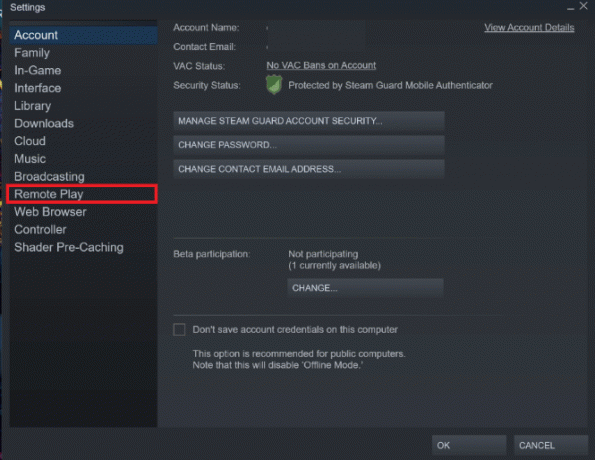
4. Lalu, aktifkan Putar Jarak Jauh dengan mencentang kotak, dan klik OKE untuk mengkonfirmasi perubahan.

Metode 2: Pecahkan Masalah Koneksi Internet
Perbaikan selanjutnya adalah memecahkan masalah koneksi internet Anda, karena tidak ada komputer host yang ditemukan dalam pengaturan Steam Link yang mungkin disebabkan oleh masalah dengan koneksi internet Anda. Metode ini akan memperbaiki kesalahan, dan yang harus Anda lakukan hanyalah membaca panduan kami Cara Mengatasi Masalah Konektivitas Jaringan di Windows 10, yang merupakan panduan berguna yang akan mengajari Anda cara memecahkan masalah koneksi internet Anda dalam hitungan menit.

Metode 3: Mulai ulang Klien Steam
Jika Anda mengalami masalah dengan Steam Link, memulai ulang klien Steam sering kali dapat membantu menyelesaikan masalah. Berikut adalah langkah-langkah yang harus diikuti untuk memulai ulang klien Steam Anda:
1. Klik dua kali pada Uap ikon untuk membuka Uap.
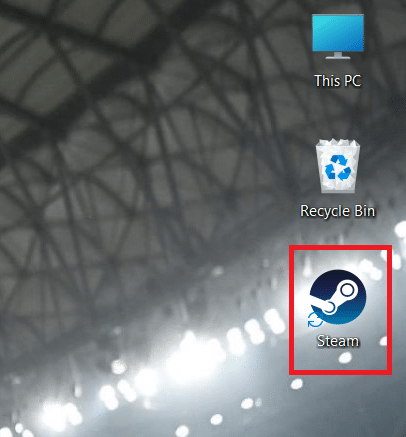
2. Klik X di sudut kanan atas untuk menutup Klien uap.

Tunggu beberapa detik untuk memastikan bahwa semua proses Steam telah ditutup.
3. Luncurkan Uapklien lagi dari Anda Desktop.
Baca juga:Cara Mengaktifkan Steam Family Sharing
Metode 4: Ubah Koneksi Jaringan ke Pribadi
Masalah ini dapat terjadi jika Anda menggunakan jaringan publik. Namun, beberapa pengguna telah menemukan bahwa beralih ke jaringan pribadi bermanfaat. Dengan melakukannya, Anda mungkin dapat menyelesaikan masalah dan menikmati konektivitas jaringan yang lebih baik. Berikut adalah langkah-langkah untuk melakukannya:
1. tekan Jendela + Ikunci bersama-sama untuk di Pengaturan.
2. Klik Jaringan & internet pengaturan.

3. Klik Wifi.

4. Klik pada jaringan Anda terhubung ke.
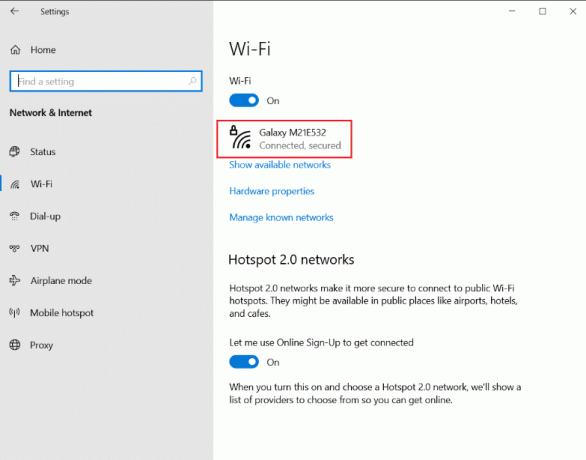
5. Sekarang, di bawah Jenis profil jaringan, Pilih Jaringan Pribadi, seperti yang ditunjukkan di bawah ini.

Itu akan melakukan pekerjaan Anda, dan dengan ini, Anda akan dapat memperbaiki masalahnya.
Baca juga:Perbaiki Tidak Dapat Terhubung ke Kesalahan Jaringan Steam
Metode 5: Nonaktifkan Antivirus Sementara (Jika Berlaku)
Beberapa program atau permainan mungkin dicegah berjalan dengan baik di sistem oleh perangkat lunak antivirus. Menonaktifkan perangkat lunak anti-virus Anda dan kemudian meluncurkan Steam terkadang dapat membantu Anda menyelesaikan pengaturan Steam Link tidak ada masalah yang ditemukan komputer host. Untuk mempelajari cara menonaktifkan sementara program anti-virus Anda, baca panduan kami di Cara Menonaktifkan Antivirus Sementara di Windows 10.
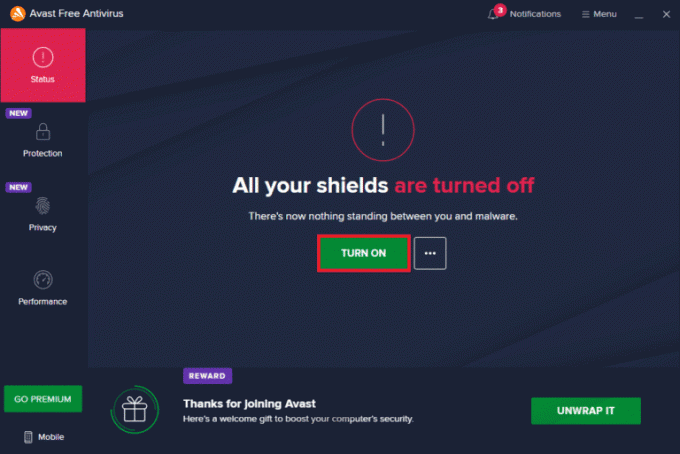
Metode 6: Tambahkan Steam ke Daftar Putih Firewall
Ada kemungkinan untuk menghadapi situasi di mana program tertentu gagal dimuat atau berfungsi dengan baik. Setelah pemecahan masalah, Anda mungkin menemukan bahwa masalahnya disebabkan oleh firewall yang menghalangi program. Oleh karena itu, penting untuk memeriksa pengaturan firewall Anda dan memastikan bahwa klien Steam tidak diblokir. Jadi, daftar putih Steam akan memungkinkan Steam beroperasi secara efisien tanpa gangguan dari Firewall. Anda dapat mengikuti panduan kami di Cara Memblokir atau Membuka Blokir Program Di Windows Defender Firewall untuk mempelajari cara menambahkan Steam ke daftar putih Firewall.

Metode 7: Instal ulang Steam
Menginstal ulang klien Steam terkadang dapat memperbaiki tidak ada komputer host yang ditemukan dalam masalah Steam Link. Yah, menginstal ulang seharusnya tidak menjadi masalah, karena klien Steam diinstal dalam beberapa menit karena ukurannya yang kecil. Jadi pertama-tama, kita perlu menghapus Steam, dan inilah langkah-langkah untuk melakukannya:
1. tekan kunci jendela, jenis Panel kendali, lalu klik Membuka.
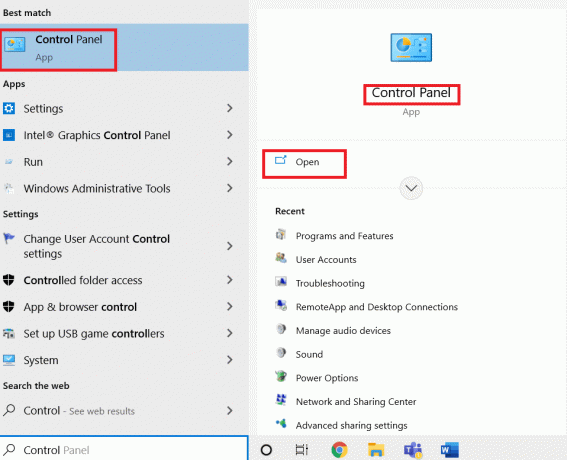
2. Klik Copot Program.
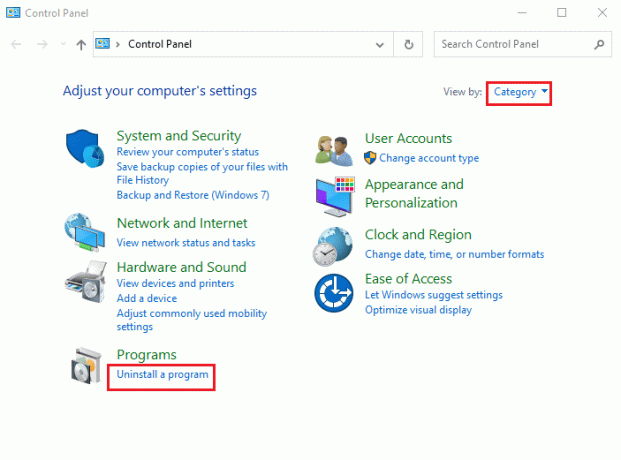
3. Klik kanan Uap ke Copot pemasangan.
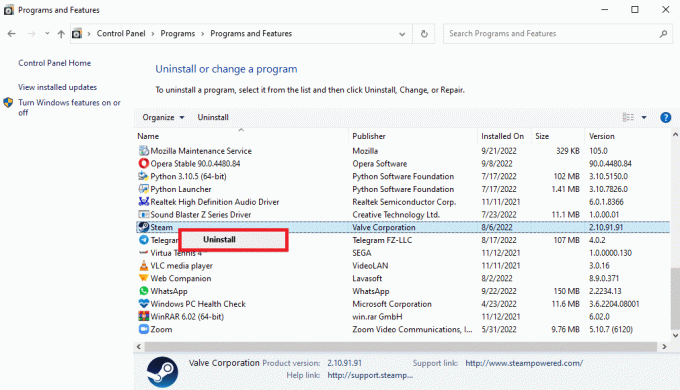
4. Klik Ya di prompt UAC.
5. Klik Copot pemasangan untuk mengonfirmasi penghapusan instalasi.
6. Kemudian, kunjungi Situs resmi uap dan klik INSTAL UAP untuk mendapatkan instalasi Steam dapat dieksekusi.

7. Klik pada file yang diunduh untuk menginstal aplikasi.

Setelah menyelesaikan proses instalasi, masuk ke akun Steam Anda. Sekarang, masalah seharusnya berhasil diperbaiki dan Anda mungkin dapat melihat komputer host.
Baca juga:10 Cara Memperbaiki Error Steamclient64.dll di Steam
Metode 8: Hubungi Dukungan Steam
Jika tidak ada solusi di atas yang berhasil untuk Anda, Anda dapat menghubungi dukungan Steam. Dukungan Steam dapat membantu jika Anda berurusan dengan pengaturan tautan Steam, tidak ada komputer host yang menemukan masalah yang sulit diselesaikan. Berikut adalah langkah-langkah untuk menghubungi Dukungan Steam dan melaporkan masalah Steam Link:
1. Buka Klien uap di PC Anda.
2. Klik Membantu di bagian atas, lalu pilih Dukungan Uap dari menu tarik-turun.
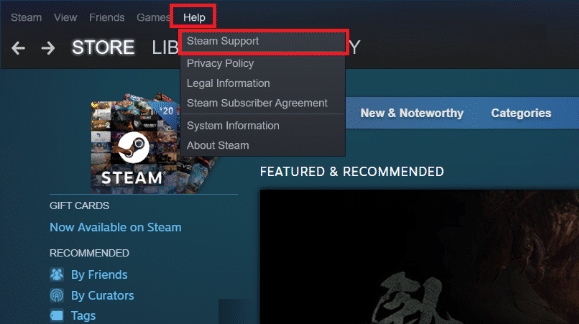
3. Gulir ke bawah dan klik pada Perangkat Keras Uap tab.
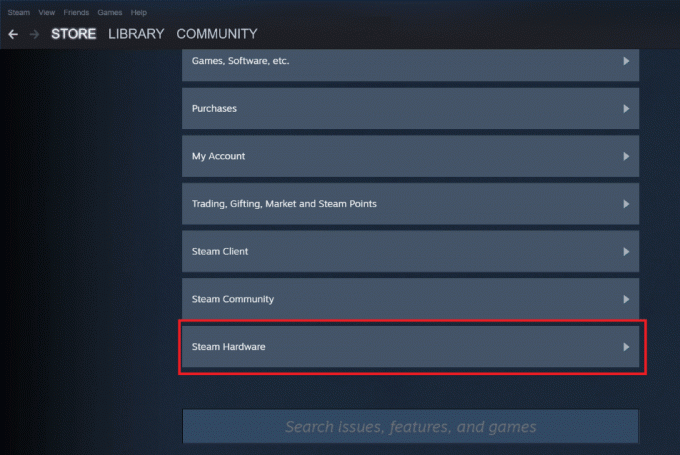
4. Klik Tautan Uap.

5. Pilih Konektifitas jaringan tab, seperti yang ditunjukkan pada gambar.
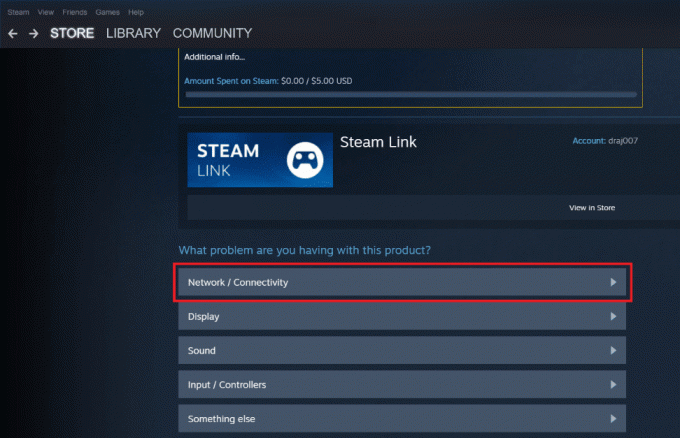
6. Sekarang, klik Tidak dapat menemukan komputer host saya.

7. Gulir ke bawah dan pilih Saya membutuhkan lebih banyak bantuan.

8. Klik Hubungi Dukungan.

9. Jelaskan masalah Anda di kotak, lalu klik mengirim.
Catatan: Nomor seri tidak diperlukan untuk menghubungi dukungan Steam, Anda dapat mengosongkan kotak nomor seri.
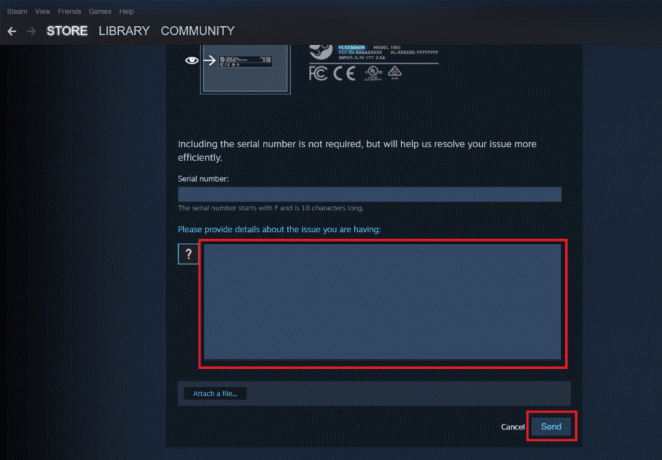
Dengan berbagai metode yang diuraikan dalam panduan ini, kami cukup yakin Anda akan dapat menyelesaikannya Penyiapan Steam Link tidak ditemukan komputer host masalah. Baik itu Memecahkan masalah koneksi internet atau memasukkan klien Steam ke daftar putih di Firewall, kami telah menyebutkan berbagai metode untuk Anda coba dan atasi masalah tersebut. Ikuti panduan ini dan dengan langkah-langkah terperinci dan mudah Anda dapat dengan mudah menyelesaikan masalah dan melihat bagaimana Steam Link Anda bekerja dengan mulus. Jika Anda memiliki pertanyaan atau saran, Anda dapat meninggalkannya di bagian komentar di bawah.
Elon adalah penulis teknologi di TechCult. Dia telah menulis panduan cara kerja selama sekitar 6 tahun sekarang dan telah membahas banyak topik. Dia suka membahas topik yang terkait dengan Windows, Android, dan trik serta tips terbaru.